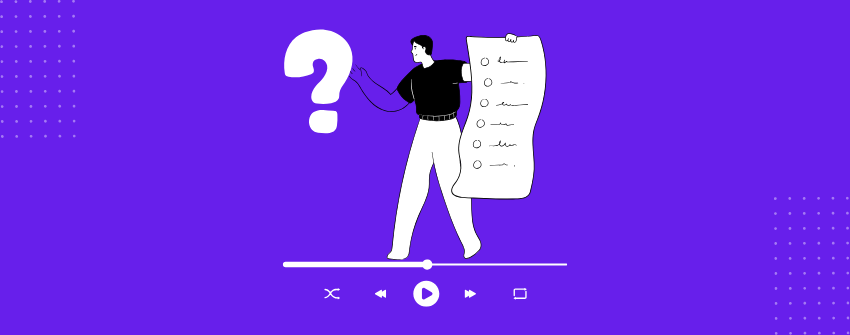Une section FAQ transforme un site web en un centre de libre-service, répondant instantanément aux questions les plus courantes et réduisant le besoin d'une assistance réciproque. Si les FAQ textuelles sont utiles, elles sont souvent insuffisantes pour expliquer des processus complexes ou des tâches visuelles.
Les FAQ vidéo améliorent la clarté en montrant des solutions en action. Au lieu de s'appuyer sur de longues explications textuelles, un screencast de 60 secondes peut guider les utilisateurs pas à pas dans des tâches telles que l'application de codes de réduction, la création de comptes ou l'assemblage de produits.
Si vous souhaitez créer des FAQ vidéo pliables dans l'éditeur WordPress sans utiliser un constructeur ou un shortcode séparé, vous pouvez le faire facilement à l'aide d'un plugin gratuit. Dans ce guide, nous vous montrerons comment ajouter des entrées de FAQ basées sur des vidéos, étape par étape.
Pourquoi ajouter des vidéos à votre section FAQ ?
Il n'est pas possible de répondre correctement à toutes les questions en quelques lignes de texte. Certaines réponses nécessitent des étapes, des images ou une démonstration. L'ajout de vidéos à vos FAQ résout ce problème. Au lieu d'essayer d'expliquer quelque chose en cinq paragraphes, vous pouvez guider les utilisateurs dans une courte séquence.
C'est particulièrement utile lorsque vous traitez de la configuration des plugins, des fonctionnalités des outils, des étapes d'intégration ou de tout autre processus dans lequel les utilisateurs peuvent se retrouver bloqués. Les vidéos augmentent également le temps que les utilisateurs passent sur votre page, réduisent les demandes d'assistance et aident les apprenants visuels à assimiler les informations plus rapidement. En bref, elles améliorent l'expérience des utilisateurs sans rendre votre contenu plus difficile à gérer.
Comment ajouter des FAQ vidéo dans WordPress
Vous n'aurez besoin que d'un plugin gratuit et de l'éditeur de blocs intégré pour que cela fonctionne. Pour cela, nous avons choisi Blocs ultimesun plugin qui a acquis la réputation de proposer des blocs utiles construits spécifiquement pour l'éditeur de blocs de WordPress.
Étape 1 : Configurer le plugin dans votre site
Commencez par vous rendre sur votre tableau de bord WordPress et ouvrez la section Plugins. Ouvrez la section Ajouter un nouveau plugin et tapez "Ultimate Blocks" dans la barre de recherche. Dès qu'il apparaît dans les résultats de la recherche, installez-le, puis activez-le immédiatement.
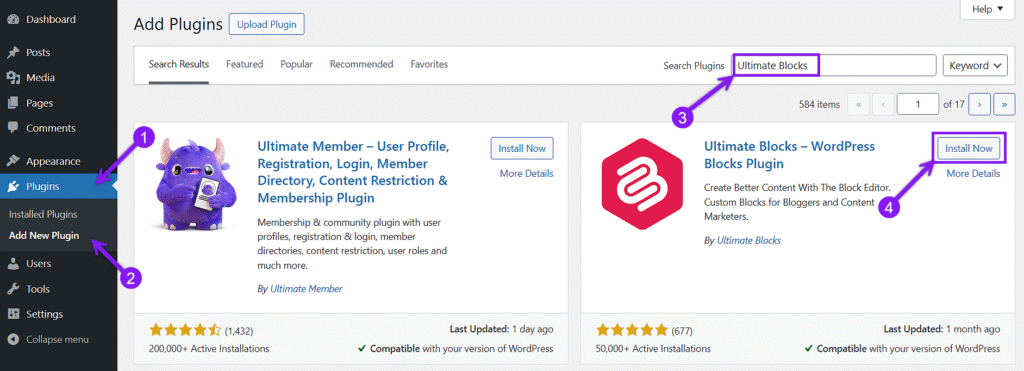
Étape 2 : Insérer le bloc de basculement du contenu
Une fois que votre page ou votre article est prêt dans l'éditeur de blocs, ouvrez l'inserteur de blocs et recherchez Content Toggle. Ce bloc vous permet de créer un panneau rabattable où chaque FAQ peut être développée ou réduite. Insérez-le à l'endroit où vous souhaitez que votre section FAQ vidéo apparaisse.
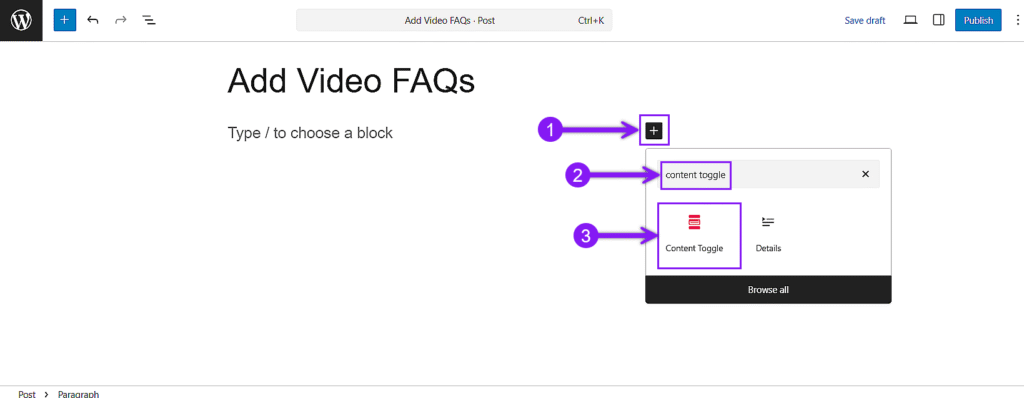
Étape 3 : Ajouter des questions et des réponses à l'aide des champs du panneau
Après avoir inséré le bloc, vous verrez deux champs à l'intérieur de chaque panneau. Utilisez le champ Titre du panneau pour la question et écrivez la réponse dans la zone Contenu du panneau située en dessous. Vous pouvez créer autant de questions-réponses que nécessaire en cliquant sur l'icône plus près du bloc pour ajouter d'autres panneaux.
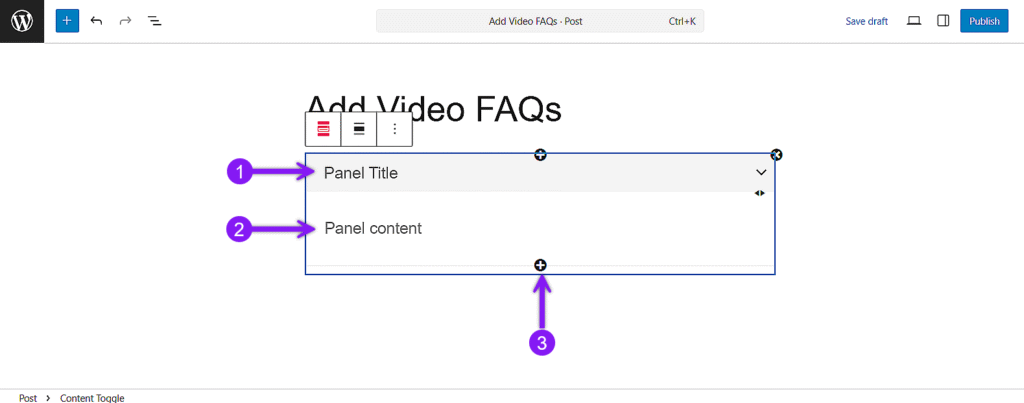
Étape 4 : Intégrer la vidéo dans la zone de réponse
Dans la zone de contenu de n'importe quel panneau, vous pouvez coller un lien YouTube directement pour l'intégrer instantanément. Pour plus de contrôle, utilisez le bloc Intégrer pour insérer des vidéos provenant de différentes plateformes, ou choisissez le bloc Vidéo si vous téléchargez un fichier depuis votre bibliothèque multimédia. La vidéo apparaîtra dans la section extensible et sera lue directement lorsque les utilisateurs l'ouvriront.
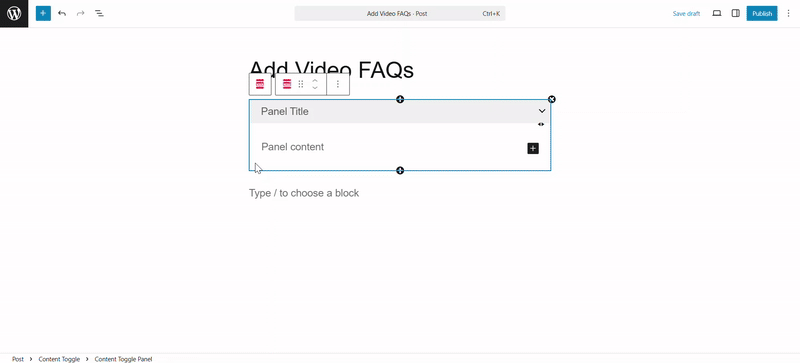
Étape 5 : Personnaliser la mise en page de la FAQ
Après avoir ajouté vos FAQ vidéo, ouvrez les paramètres du bloc dans la barre latérale. Sous l'onglet Général, vous pouvez définir l'état de la bascule par défaut, choisir un niveau d'en-tête pour le titre du panneau et activer la bascule FAQ Schema pour les moteurs de recherche. Si vous utilisez la version Pro, vous pouvez également activer la fonction Recherche pour ajouter une barre de recherche en direct au-dessus des bascules.
Dans l'onglet Styles, vous pouvez modifier les couleurs de la bascule, ajuster l'espacement et choisir le style et la position de l'icône. Ces paramètres de conception permettent à la section FAQ de mieux s'intégrer à la mise en page de votre site.
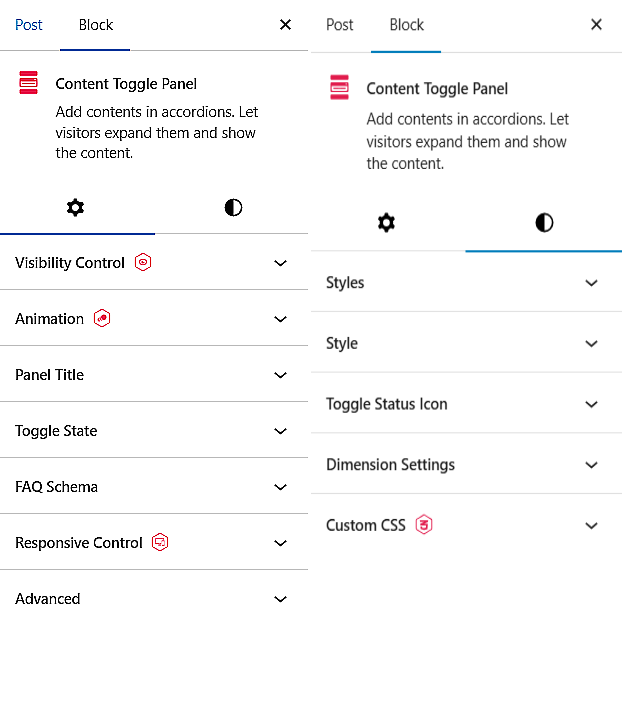
Conclusion
Les FAQ vidéo facilitent la compréhension des réponses complexes. Au lieu de longues explications, vous pouvez guider les utilisateurs à travers une solution en quelques secondes. Cette méthode est particulièrement utile pour la configuration des produits, les explications ou tout ce qui peut bénéficier d'un guide visuel. Avec la bonne configuration des blocs, si vous ajoutez des vidéos de réponses rabattables, vous améliorerez la clarté et l'expérience des utilisateurs, et vous ferez avancer votre site de quelques pas.
Lire aussi :
- 9 meilleurs plugins WordPress de FAQ (comparés)
- Comment ajouter une section FAQ dans WordPress (avec/sans plugin)
- Comment ajouter des FAQ pliables/expansibles dans WordPress
- Comment ajouter une section FAQ consultable dans WordPress
- Comment ajouter des FAQ avec catégories et recherche dans WordPress